در دنیای امروز ساعتهای هوشمند به یکی از ابزارهای ضروری برای مدیریت کارهای روزمره و بهبود کیفیت زندگی ما تبدیل شدهاند؛ از پیگیری فعالیتهای ورزشی گرفته تا اطلاعرسانی پیامها و یادآوریها، همگی توسط اسمارت واچ انجام میشود. البته هیچکدام از امکانات اسمارت واچ بدون تنظیمات دقیق، عملکرد درستی ندارند. تنظیم ساعت هوشمند نه تنها ضروری است، بلکه تضمین میکند که تمامی قابلیتهای پیشرفته ساعت به درستی کار کنند.
هنگامی که ساعت هوشمندتان را برای اولین بار به تلفن خود وصل میکنید، معمولاً به صورت خودکار تنظیم میشود. با این حال ممکن است تنظیم خودکار، خطا بدهد یا اینکه نیاز به تنظیم دستی داشته باشید. در این مواقع باید بتوانید تنظیم ساعت هوشمند را به درستی انجام دهید. در ادامه به بررسی نحوه تنظیم اسمارت واچ میپردازیم. همراه آریا زمان باشید.
“اگر قصد تهیه ساعت اورجینال و لاکچری برای هدیه یا استفاده خاص دارید پیشنهاد ما ساعت سوئیسی فردریک کنستانت است، آریا زمان نمایندگی ساعت فردریک کنستانت در ایران است و شما میتوانید با گارانتی و مستقیم از نمایندگی رسمی این ساعت شیک و بینظیر را تهیه کنید، برای مشاهده ساعتها به صفحه لینک شده سر بزنید.”
نحوه تغییر و تنظیم زمان در ساعت هوشمند
سادهترین راه برای تنظیم ساعت هوشمند، اجازه دادن به همگامسازی خودکار ساعت با تلفن همراه شماست. این روش برای اکثر ساعتهای هوشمند اندرویدی و Apple Watch کار میکند.
روش زیر برای تنظیم و تغییر زمان ساعتهای هوشمند به خوبی جواب میدهد. برای تنظیم خودکار به شیوه زیر عمل کنید:
- مطمئن شوید که تلفن و ساعت شما به یکدیگر متصل هستند.
- روی صفحه ساعت، از بالای صفحه به پایین بکشید تا تنظیمات سریع باز شود.
- روی نماد تنظیمات (شبیه چرخدنده) ضربه بزنید.
- به پایین بیایید و روی “سیستم” ضربه بزنید.
- روی “تاریخ و زمان” ضربه بزنید.
- گزینه “تاریخ و زمان خودکار” را فعال کنید.
با فعال بودن تنظیم خودکار، ساعت هوشمند شما به طور خودکار با تلفن همراه همگامسازی خواهد شد. این شیوه از تنظیم ساعت هوشمند، به ویژه هنگام سفر و یا تغییر زمان فصلی بسیار مفید است.
البته تمام ساعتهای هوشمند اینگونه نیستند و ممکن است تفاوتهایی وجود داشته باشد. حتی ممکن است تنظیمات در برند و مدلی خاص، متفاوت باشد؛ طوری که تنظیم ساعت هوشمند برای شما دشوار و یا غیرقابل انجام شود. به همین دلیل در ادامه به بررسی تنظیم زمان و تاریخ در مدلهای مختلف ساعت هوشمند میپردازیم.
تنظیم زمان و تاریخ در برندهای مختلف ساعت هوشمند

با توجه به تنوع گسترده ساعتهای هوشمند در بازار، هر برندی، روشهای خاصی برای تنظیم زمان و تاریخ دارد. از ساعتهای پرطرفدار سامسونگ و اپل گرفته تا برندهای نسبتا جدیدی مانند هوآوی و شیائومی، هر کدام امکانات منحصربهفردی داشته و تنظیمات متفاوتی دارند.
برای تنظیم اسمارت واچ باید بتوانید هم به صورت دستی و هم به صورت خودکار، تنظیمات مربوطه را انجام دهید. در ادامه به بررسی تنظیمات 8 مدل پرطرفدار ساعت هوشمند میپردازیم.
تنظیم ساعت هوشمند Smart Watch سری 7 و 8
برای تنظیم ساعت هوشمند Smart Watch سری 7 و 8 فرآیند تنظیم زمان به سادگی انجام میشود. تنها کافی است تا مراحل زیر را دنبال کنید:
- روی گوشی هوشمند آیفون خود برنامه Apple Wathch را باز کنید.
- به تب “ساعت من” بروید و روی “عمومی” ضربه بزنید.
- روی “تاریخ و زمان” ضربه بزنید.
- اگر گزینه “Automatic date & time” فعال است، ساعت شما با زمان آیفون شما به طور خودکار همگامسازی خواهد شد. برای تنظیم دستی زمان کافی است این گزینه را غیرفعال کنید.
اما توجه داشته باشید که هنگام تنظیم دستی زمان فقط میتوانید آن را تا 59 دقیقه قبل از زمان صحیح تنظیم کنید. این ویژگی خود آیفون است تا شما هیچوقت از برنامههایتان عقب نمانید.
تنظیم زمان ساعت هوشمند Samsung Galaxy Watch

تنظیم ساعت هوشمند گلکسی واچ سامسونگ بسیار ساده است. ساعت هوشمند گلکسی سامسونگ معمولاً زمان را به طور خودکار با گوشی هوشمند شما همگامسازی میکند؛ اما اگر نیاز به تنظیم دستی آن دارید، مراحل زیر را دنبال کنید:
- صفحه ساعت خود را با فشار دادن هر دکمهای روشن کنید.
- منو را باز کنید.
- به تنظیمات بروید.
- در تنظیمات به پایین رفته و روی “عمومی یا General” ضربه بزنید.
- “تاریخ و زمان یا date and time” را انتخاب کنید.
اگر میخواهید تاریخ و زمان را به صورت دستی تغییر دهید، باید گزینه تاریخ و زمان خودکار را غیرفعال کنید. پس از غیرفعال شدن، میتوانید تاریخ و زمان را به صورت دستی تغییر دهید. همچنین میتوانید با غیرفعال کردن گزینه منطقه زمانی خودکار و انتخاب منطقه زمانی مورد نظرتان، تنظیم زمان ساعت اسمارت واچ سامسونگ را انجام دهید.
تنظیم زمان ساعت هوشمند اپل واچ Ultra
اپل واچ اولترا فرآیندی مشابه با سایر مدلهای اپل واچ مانند سری 7 و 8 دارد. البته دارای برخی ویژگیهای خاص نیز هست. مثلا میتوانید تنظیم 24 ساعته را فعال کنید. برای این کار به شیوه زیر عمل کنید:
- اپلیکیشن Apple Watch را در آیفون خود باز کنید.
- روی گزینه Clock ضربه بزنید.
- گزینه 24-Hour Time را فعال کنید.
علاوه بر اینها میتوانید ساعت خود را تا 59 دقیقه جلوتر ببرید. توجه داشته باشید در حالی که میتوانید زمان نمایش را تغییر دهید، تمام هشدارها و اطلاعیهها همچنان در زمان درست برای شما ارسال خواهند شد. این ویژگی برای افراد بدقول یا پرمشغله بسیار مفید است. چرا که میتوانند جلوتر کارهای خود را پیش ببرند.
تنظیم زمان روی ساعت هوشمند HUAWEI
برای تنظیم زمان ساعت هوشمند هوآوی به صورت زیر عمل کنید:
- به منو ساعت بروید.
- سپس داخل تنطیمات ساعت شوید.
- در تنظیمات “سیستم و بهروزرسانیها” را پیدا کنید و روی آن ضربه بزنید.
- “تاریخ و زمان” را پیدا کنید و آن را انتخاب نمایید.
- در اینجا میتوانید زمان را با روشن یا خاموش کردن حالت خودکار تغییر دهید.
همچنین اگر با نمایش زمان مشکل دارید، سعی کنید ساعت هوشمند خود را مجدداً راه اندازی کرده یا بلوتوث تلفن همراه خود را به طور موقت خاموش کنید تا همگامسازی مجددا انجام شود.
تنظیم زمان روی ساعت هوشمند Xiaomi
تنظیم ساعت هوشمند شیائومی هم شباهت زیادی با تنظیم ساعت هوآوی دارد. به شیوه زیر عمل کنید:
- به داخل منو بروید.
- وارد تنظیمات ساعت شوید.
- “سیستم” را پیدا نموده و آن را انتخاب کنید.
- روی “تاریخ و زمان” ضربه بزنید.
برای تغییر دستی تاریخ و زمان باید گزینه تاریخ و زمان خودکار را غیرفعال کنید. سپس میتوانید تاریخ و زمان را به صورت جداگانه تنظیم نمایید. همچنین میتوانید با غیرفعال کردن گزینه منطقه زمانی خودکار و انتخاب منطقه زمانی مورد نظر خود از لیست، منطقه زمانی خودتان را نیز تغییر دهید.
تنظیم زمان ساعت هوشمند Google Pixel Watch

برای تنظیم زمان در ساعت هوشمند پیکسل به شیوه زیر عمل کنید:
-
- صفحه گوشی را باز کرده، به پایین رفته و روی “سیستم” ضربه بزنید.
- روی “تاریخ و زمان” ضربه بزنید. به طور پیش فرض و به طور خودکار تاریخ و زمان از تلفن شما تنظیم میشود. اما میتوانید در صورت تمایل تاریخ و زمان را به صورت دستی تنظیم کنید:
- “تاریخ و زمان خودکار” و “منطقه زمانی خودکار” را غیرفعال کنید.
- برای تنظیم دستی تاریخ روی “تنظیم تاریخ” ضربه بزنید.
- برای تنظیم دستی زمان روی “تنظیم زمان” ضربه بزنید.
- برای تنظیم دستی منطقه زمانی خود، روی “تنظیم منطقه زمانی” ضربه بزنید.
به همین راحتی و در چند قدم ساده، تنظیم ساعت هوشمند گوگل انجام میشود.
تنظیم زمان روی ساعت هوشمند TicWatch
یکی از محبوبترین ساعتهای هوشمند، ساعت تیک واچ است. برای تنظیم این ساعت به شیوه زیر عمل کنید:
- به منو ساعت بروید.
- سپس به داخل تنظیمات رفته.
- “سیستم” را پیدا کنید و روی آن ضربه بزنید.
- “تاریخ و زمان” را پیدا کرده و آن را انتخاب نمایید.
برای تغییر دستی تاریخ و زمان، باید گزینه تاریخ و زمان خودکار را غیرفعال کنید. سپس میتوانید تاریخ و زمان را به صورت جداگانه تنظیم کنید.
همچنین میتوانید با غیرفعال کردن گزینه منطقه زمانی خودکار و انتخاب منطقه زمانی مورد نظر خود از لیست، منطقه زمانی را تغییر دهید.
تنظیم زمان روی ساعت هوشمند Fitbit Versa
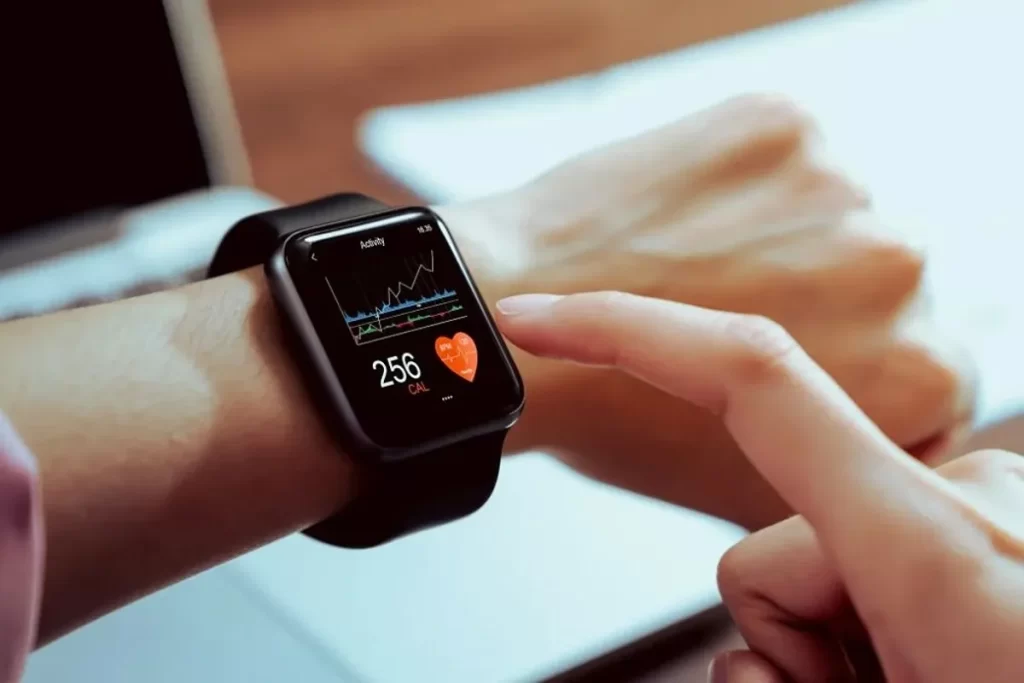
این ساعت کمی با سایر ساعتها دیگر فرق دارد. تنظیم ساعت هوشمند مانند فیت بیت ورسا نیاز به استفاده از برنامه یا وب سایت فیت بیت دارد. اما نگران نباشید! آنقدرها هم که فکر میکنید دشوار نیست.
- برنامه یا وب سایت فیت بیت را باز کنید و مطمئن شوید که وارد حساب کاربریتان شدهاید و دستگاه فیت بیت شما به سایت متصل است.
- روی تصویر پروفایل خود ضربه بزنید تا منوی حساب شما باز شود.
- به پایین بروید تا “تنظیمات پیشرفته” را پیدا کرده و آنها را باز کنید.
با ساعتهای هوشمند Fitbit Versa نمیتوانید مستقیماً زمان را هرطور که میخواهید تغییر دهید. در عوض میتوانید منطقه زمانی خود را ویرایش کرده تا زمان و ساعت برای شما تنظیم شود. عنوان مثال اگر یک منطقه زمانی یک ساعت جلوتر را انتخاب کنید، ساعت شما به یک ساعت جلوتر تنظیم خواهد شد. پس از انتخاب منطقه زمانی مورد نظر خود، ساعت خود را با سایت یا برنامه Fitbit Versa همگامسازی کنید. ممکن است برای به روزرسانی زمان روی ساعت نیاز به باز و بسته کردن مجدد برنامه Fitbit Versa داشته باشید.
برنامه تنظیم ساعت هوشمند
هنگام تنظیم ساعت هوشمند، باید مطمئن باشید که ساعت به گوشی شما متصل یا به اصطلاح جفت شده است. وقتی برای اولین بار ساعت هوشمند خود را دریافت میکنید، باید برنامه یا اپلیکیشن مناسب را روی گوشی هوشمند خود دانلود و نصب نمایید. برنامه مورد نیاز شما به برند و مدل ساعت هوشمند شما بستگی دارد.
برای مثال اگر شما Apple Watch دارید، از برنامه Watch استفاده خواهید کرد که از قبل روی آیفون شما نصب شده است. برای ساعتهای هوشمند مبتنی بر اندروید ممکن است نیاز به دانلود برنامههایی مانند Wear OS by Google، Galaxy Wearable و… دارید.
در ادامه نگاهی دقیقتر به برخی از برندهای محبوب ساعت هوشمند و برنامههای تنظیم آنها بیندازیم:

اپلیکیشن تنظیم Apple Watch
برای تنظیم Apple Watch به یک آیفون با iOS 8.2 یا بالاتر نیاز دارید.
- اپل واچ خود را روشن کنید و آن را نزدیک آیفون خود بیاورید.
- منتظر پیام “از آیفون خود برای تنظیم این اپل واچ استفاده کنید” روی آیفون خود باشید، سپس روی “ادامه” ضربه بزنید.
- اگر این پیام را نمیبینید برنامه Watch را روی آیفون خود باز کنید، روی “همه ساعتها” ضربه بزنید و سپس روی “مَچ کردن ساعت جدید” ضربه بزنید.
- برای تکمیل تنظیم دستورالعملهای روی صفحه را دنبال کنید.
در حین فرآیند تنظیم میتوانید انتخاب کنید که از نسخه پشتیبان بازیابی کرده یا ساعت را به صورت جدید تنظیم کنید. همچنین از شما خواسته میشود که با Apple ID خود وارد شوید.
برنامه تنظیم ساعت هوشمند Samsung galaxy watch
برای ساعتهای Samsung galaxy watch باید برنامه Galaxy Wearable را از Google Play Store دانلود کنید.
- گلکسی واچ خود را روشن کنید و مطمئن شوید که بلوتوث گوشی شما فعال است.
- برنامه Galaxy Wearable را روی تلفن خود باز کنید و روی “شروع” ضربه بزنید.
- هنگامی که مدل ساعت شما روی صفحه ظاهر شد آن را انتخاب کنید.
- برای جفت کردن ساعت خود و تکمیل تنظیم، دستورالعملهای روی صفحه را دنبال کنید.
به همین سادگی فرایند جفتسازی تلفن همراه و ساعت هوشمند سامسونگ انجام میشود.
تنظیم Fitbit Versa
دستگاههای Fitbit Versa از جمله ساعتهای هوشمند این برند از برنامه فیت بیت برای تنظیم و مدیریت استفاده میکنند. و باید به صورت دقیق تنظیم شوند.
- برنامه فیت بیت را از App Store یا Google Play Store دانلود کنید.
- برنامه را باز کرده و روی “Join Fitbit” ضربه بزنید.
- برای ایجاد یک حساب و تنظیم دستگاه خودتان دستورالعملهای روی صفحه را دنبال نمایید.
به یاد داشته باشید که ویژگیها و تنظیمات خاص موجود در برنامه تنظیم ساعت هوشمند شما ممکن است بسته به برند و مدل دستگاه شما متفاوت باشد. پس همیشه برای دقیقترین و بهروزترین اطلاعات در مورد تنظیم و استفاده از ساعت هوشمندتان به دستورالعملهای سازنده برند مراجعه کنید.
سوالات متداول
تفاوت تنظیم ساعت هوشمند اورجینال با ساعت هوشمند چینی یا فیک چیست؟
ساعتهای اورجینال معمولاً تنظیمات روانتری دارند و به راحتی با گوشیهای هوشمند سازگار میشوند. اما در مقابل ساعتهای فیک یا چینی ممکن است با مشکلاتی مانند اتصال نامناسب، تاخیر در هماهنگی اطلاعات، عدم سازگاری با برخی اپلیکیشنها و دشواری در انجام تنظیمات خاص مواجه شوند. همچنین بسیاری از ساعتهای چینی از اپلیکیشنهای عمومی یا غیررسمی استفاده میکنند که ممکن است کارکرد ناقصی داشته یا امنیت بالایی نداشته باشند.
چگونه اطلاعات سلامت (قدمشمار، ضربان قلب، خواب) را در ساعت هوشمند مشاهده کنم؟
اکثر ساعتهای هوشمند دارای سنسورهای مربوط به سلامت هستند که اطلاعاتی مانند تعداد قدمها، ضربان قلب و الگوی خواب را اندازهگیری میکنند. این اطلاعات را میتوانید در اپلیکیشن سلامت ساعت خود مانند Google Fit یا Samsung Health مشاهده کنید.
چگونه واچفیس (صفحه نمایش) ساعت هوشمند را تغییر دهم؟
برای تغییر واچفیس، معمولاً با نگه داشتن انگشت روی صفحه نمایش و سپس اسکرول کردن بین گزینهها، میتوانید واچفیس مورد نظر را انتخاب کنید.
چگونه باتری ساعت هوشمند را بهینه مصرف کنم؟
برای بهینهسازی باتری میتوانید تنظیمات نمایشگر، اعلانها و GPS را مدیریت کنید. کاهش روشنایی صفحه و استفاده از حالت صرفهجویی در انرژی نیز کمککننده است.
ساعتهای اورجینال معمولاً تنظیمات روانتری دارند و به راحتی با گوشیهای هوشمند سازگار میشوند. اما در مقابل ساعتهای فیک یا چینی ممکن است با مشکلاتی مانند اتصال نامناسب، تاخیر در هماهنگی اطلاعات، عدم سازگاری با برخی اپلیکیشنها و دشواری در انجام تنظیمات خاص مواجه شوند. همچنین بسیاری از ساعتهای چینی از اپلیکیشنهای عمومی یا غیررسمی استفاده میکنند که ممکن است کارکرد ناقصی داشته یا امنیت بالایی نداشته باشند.
اکثر ساعتهای هوشمند دارای سنسورهای مربوط به سلامت هستند که اطلاعاتی مانند تعداد قدمها، ضربان قلب و الگوی خواب را اندازهگیری میکنند. این اطلاعات را میتوانید در اپلیکیشن سلامت ساعت خود مانند Google Fit یا Samsung Health مشاهده کنید.
برای تغییر واچفیس، معمولاً با نگه داشتن انگشت روی صفحه نمایش و سپس اسکرول کردن بین گزینهها، میتوانید واچفیس مورد نظر را انتخاب کنید.
برای بهینهسازی باتری میتوانید تنظیمات نمایشگر، اعلانها و GPS را مدیریت کنید. کاهش روشنایی صفحه و استفاده از حالت صرفهجویی در انرژی نیز کمککننده است.






